Сеннов А.С., Шварц А.А. Геоинформационные системы в гидрогеологии
Подождите немного. Документ загружается.

11
Первой коммерческой реляционной СУБД, поддерживающей ар-
хитектуру «клиент-сервер», была Oracle 5 (1985 г.). Версии для персо-
нальных компьютеров появились в середине 90-х годов ХХ в., Oracle
также была первой компанией, создавшей СУБД, которая могла при-
менять средства параллельных вычислений (Oracle Parallel Server).
Сейчас этот продукт является несомненным лидером в данном классе
программного обеспечения. Потому многие компании производят
драйверы для доступа к Oracle. Нередко используются готовые реше-
ния от самой Oracle Corporation, объединенные под общим названием
Oracle Applications.
Первая версия Microsoft SQL Server была разработана для плат-
формы OS/2 в 1988 г. компаниями Microsoft и Sybase. В дальнейшем
данная СУБД разрабатывалась для ОS серии Windows NT. В настоя-
щее время является второй по популярности СУБД.
Серверные продукты компании Sybase также базируются на ран
-
них версиях Microsoft SQL Server, но с 1994 г. компания разрабатывает
свои продукты независимо как для Windows NT, так и для UNIX/Linux.
Поддерживает распределенную и параллельную обработку запросов, в
том числе к БД других производителей, обработку запросов в много-
процессорных системах. Ведущий продукт фирмы Informix – Informix
Dynamic Server, последняя версия которого называется Informix
Dynamic Server.2000 (выпущена в сентябре 1999 г.). Данный продукт
поддерживает платформы UNIX
и Microsoft Windows NT и обеспечи-
вает эффективную работу как на одно-, так и на многопроцессорных
системах, поддерживает средства для параллельной обработки данных.
Семейство СУБД DB2 – продукт фирмы IBM. Отметим, что при
переносе DB2 на другие платформы фирма старается максимально
использовать уникальные функциональные возможности конкретной
платформы. Среди них AIX, HP-UX, Linux, OS/2.
Таким образом, существующие возможности наиболее популяр-
ных серверных СУБД
отражают современные тенденции развития ин-
формационных систем, такие, как использование многопроцессорных
систем и распределенной обработки данных, создание распределенных
систем, в том числе с помощью технологий Internet, применение
средств быстрой разработки приложений, создание систем поддержки
принятия решений с использованием аналитической обработки дан-
ных, а также все более повышающиеся требования к надежности и
отказоустойчивости информационных систем.
12
1.4. Основы проектирования реляционных БД
Основным объектом реляционной БД являются таблицы, каждая
из которых имеет свое уникальное имя. Таблица состоит из записей
(строка) и полей (столбец), на пересечении которых находятся атрибу-
ты записей. Имена таблиц, так же как и полей, лучше записывать ла-
тинскими символами, используя при необходимости знак «_» вместо
пробела.
Зачем нужно несколько таблиц? К одной из причин относится
возможность избежать дублирования информации. Так, вспомним
список temperature.xls, который приведен в качестве примера в п. 1.3.
Названия региона и метеостанций в соответствующем поле повторя-
лись многократно. А ведь в этом поле записывались текстовые пере-
менные, длина которых по умолчанию составляет 256 символов. И так
столько раз, сколько записей. Можно было ограничить эту длину через
пункт меню Данные/Проверка, но в любом случае потребуется запом-
нить очень много повторяющихся символов. Любой регион Северо-
Запада можно представить двузначной цифрой, т.е. всего двумя сим-
волами. То же можно сказать про метеостанции. Правда, придется от-
дельно составить
таблицу расшифровки номеров, но все равно это су-
щественно экономит дисковое пространство. Уменьшается также на-
грузка на оперативную память, ибо в ней будут обрабатываться мень-
шие объемы информации.
На содержимое таблиц допустимо накладывать следующие огра-
ничения:
требование уникальности содержимого каждой ячейки какого-
либо столбца и/или совокупности ячеек в строке, относящейся к не-
скольким столбцам;
запрет для какого-либо столбца (столбцов) иметь незаполненные
ячейки.
Ограничение в виде требования уникальности тесно связано с по-
нятием ключа таблицы. Ключом таблицы называется столбец или ком-
бинация столбцов, содержимое ячеек которого (которых) используется
для прямого доступа (быстрого определения местоположения) к стро-
кам таблицы. Различают ключи первичный (единственный для каждой
таблицы) и вторичные. Первичный ключ уникален и однозначно иден-
тифицирует строку таблицы. Столбец строки, определенный в качест-
ве первичного ключа, не может содержать «пустое» значение в какой-
либо ячейке. Вторичный ключ устанавливает местоположение в общем
13
случае не одной строки таблицы, а нескольких подобных (в любом
случае, это ускоряет доступ к ним, хотя не в такой степени, как пер-
вичный ключ).
Ключи используются внутренними механизмами СУБД для опти-
мизации затрат на доступ к строкам таблиц (путем, например, их фи-
зического упорядочения по значениям ключей или построения двоич
-
ного дерева поиска, воспроизводящего что-то вроде идеологии «вил-
ки» при артиллерийской стрельбе).
СУБД позволяют пользователю создавать запросы, формы и отче-
ты. Так же, как и в MS Excel, есть возможность автоматизировать ра-
боту путем создания макросов на VBA. Помимо этого, имеется и ме-
ханизм автоматической записи макросов, т.е. серии макрокоманд, вы-
полняющих конкретные операции (например, открытие форм или пе-
чать отчетов). Макросы применяют для автоматизации часто выпол-
няемых задач.
2. ПРАКТИЧЕСКАЯ РАБОТА В MS ACCESS
2.1. Объекты MS Access
Попробуем создать простую БД из нашего списка, хранящегося в
файле Karelian.xls. Для этого необходимо его импортировать в MS
Access. Но прежде чем это сделать, следует создать новую БД.
Запустим
MS Access и установим переключатель в позицию Но-
вая база данных. В отличие от остальных компонентов пакета
MS Office, СУБД cразу же предлагает определить место для сохране-
ния файла. Операции типа Сохранить как в дальнейшем не потребу-
ются. Чтобы узнать, где сохраняется файл, следует обратиться к пунк-
ту меню Файл | Свойства базы данных, вкладка
Общие.
После того, как файл был сохранен, появляется окно БД. Закрытие
его означает закрытие файла БД. Это окно должно всегда быть откры-
то во время работы с БД Access. Все остальные лишние окна лучше
закрывать сразу по окончании работы с ними.
В окне БД видны вкладки, которые позволяют работать с различ-
ными объектами СУБД. Основными являются таблицы, запросы, фор-
мы и отчеты. Они расположены вдоль левой стороны окна БД в MS
Access 2000/2002 и по верхней кромке в MS Access 97.
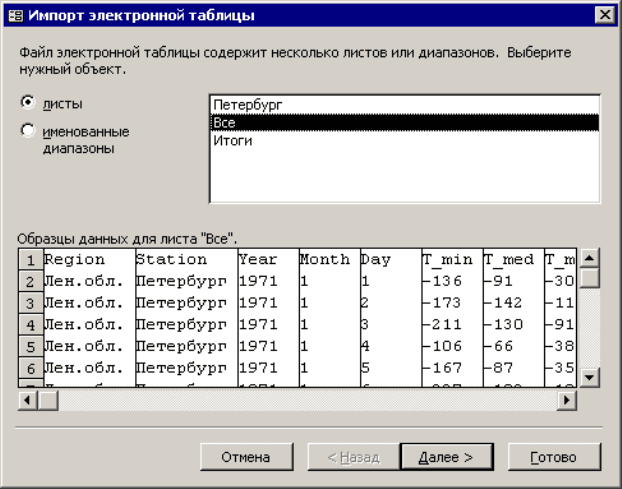
14
2.2. Работа с таблицами
Теперь импортируем таблицу MS Excel. Обратимся к пункту меню
Файл | Внешние данные | Импорт. В появившемся окне Импорт, мало
отличающемся от обычного окна открытия файла, установим тип фай-
ла Microsoft Excel, найдем нужную папку и, пометив файл Karelian.xls,
нажмем кнопку Импорт. При этом запустится то, что по аналогии
можно было бы назвать Мастером
импорта (рис. 1). Впрочем, это на-
звание нигде не появляется.
Рис. 1. Импорт электронной таблицы – шаг 1.
На первом шаге следует определить, откуда мы будем импортиро-
вать данные – с именованного диапазона или с рабочего листа. Выбе-
рем лист Data и нажмем кнопку Далее, так как именованные диапазо-
ны не были созданы.
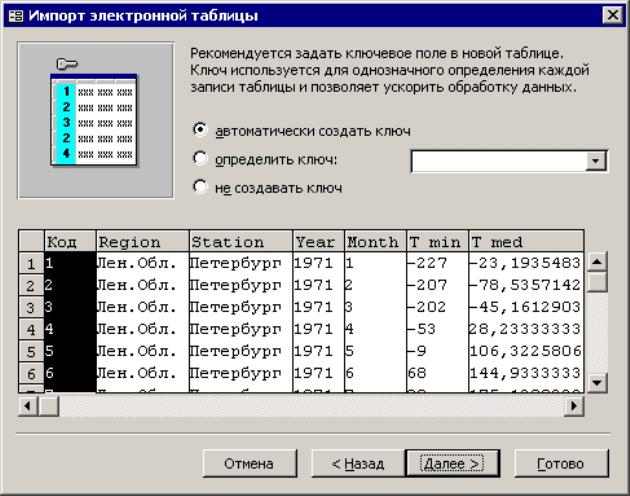
15
На втором шаге надо подтвердить, что первая строка списка со-
держит заголовки полей записей. Правильнее всегда именно так и со-
ставлять списки. Проверив, что флажок установлен, нажмем кнопку
Далее. Иногда возможно появление сообщения о том, что некоторые
поля имеют неправильные заголовки. Это скорее всего означает, что
либо какое-то поле списка
не было озаглавлено, либо где-то (в нашем
случае, скорее всего, правее списка) были оставлены записи в ячейках.
На следующем шаге следует указать, что данные будут сохранены
в новой таблице, после чего появляется возможность описать каждое
поле, т.е. поменять имя, пропустить (не импортировать) поле, индек-
сировать, чтобы в дальнейшем
было проще искать информацию в этом
поле (сейчас лучше оставить его неиндексированным).
После нажатия на кнопку Далее появляется следующее окно
(рис. 2).
Рис. 2. Импорт электронной таблицы – определение ключевых полей.

16
Ключевое поле используется для того, чтобы организовывать те
самые связи между таблицами, о которых выше уже упоминалось. Оно
похоже на столбец типа № п/п, и на первых порах не следует вникать в
особенности его использования – просто оно должно присутствовать в
таблице, желательно в первом столбце. Для обеспечения однозначно-
сти выбора
записи значения в ключевом поле не должны повторяться.
В нашем списке присутствуют номера водопунктов, которые не повто-
ряются, так что следует назначить этот столбец ключевым.
На следующем шаге появляется возможность задать имя таблицы,
по умолчанию предлагается использовать имя рабочего листа, в нашем
случае это «data». Последнее диалоговое окно выводит надпись о
том,
что импорт успешно завершен. Впрочем, иногда MS Access сообщает,
что были ошибки импорта. Список ошибок размещается в специаль-
ной таблице. Открыв ее, можно проверить, какие именно поля и какие
записи не были однозначно интерпретированы. Причем следует пом-
нить, что номера записей будут отличаться на единицу, так как в
СУБД первая запись – это
первая строка, а в электронных таблицах –
вторая.
Итак, в окне БД появилась новая таблица (если вкладка таблицы
активна!). Откроем ее двойным щелчком мыши. Таблица мало чем
отличается от соответствующей в MS Excel. Правда, одно отличие есть
– ни справа, ни снизу нет пустых столбцов и строк. Чтобы изменить
тип данных в полях, следует
перейти в режим конструктора. Проще
всего сделать это, нажав на кнопку
на панели инструментов.
Внутри конструктора таблиц видны три столбца – Имя поля, Тип
данных (в этом поле) и Описание (поля). Имя поля – это заголовок
столбца, Тип данных – примерно то же, что формат ячейки в MS Excel,
а Описание поля – комментарий, который можно написать для себя,
чтобы не забыть, какие данные собираемся хранить в
этом поле.
После импорта данных следует проверить, правильно ли MS
Access понял наши данные. Для этого в режиме конструктора следует
пройти по столбцу Тип данных и проверить тип данных, видимый на
вкладке Общие. Так, для поля № водопункта видно, что тип данных
числовой, но с плавающей точкой (рис. 3). Очевидно, что для данного
поля было бы правильнее установить тип данных Целое (2 байта) или
Длинное целое (4 байта). Это легко сделать, щелкнув мышью в окне
Размер поля, где можно выбрать нужный тип данных. На рис. 3 дан-
ные вполне могут быть типа Одинарное с плавающей точкой (4 байта),
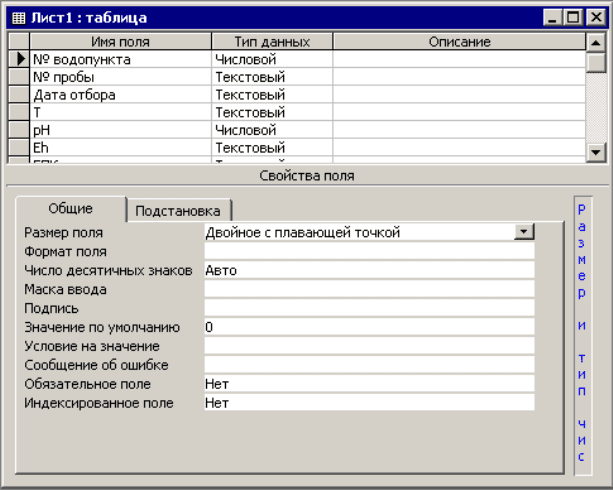
17
но на первых порах лучше поставить Двойное с плавающей точкой
(8 байт) просто потому, что это стандартный для MS Access тип дан-
ных. Стандартным является и тип Длинное целое. Используя стандарт-
ные типы, можно позволить на первом этапе помнить всего о трех
возможных разновидностях данных в нашей базе – текст, целое число
и действительное
число.
Рис. 3. Импортированная таблица в режиме конструктора.
Два слова про поле Счетчик. В конструкторе таблиц видно, что
оно индексировано и совпадения в нем не допускаются. Это означает,
что через поле Счетчик будет осуществляться поиск данных в табли-
це, и, следовательно, каждая запись должна иметь уникальный номер,
который Счетчик автоматически присваивает для новой записи. Если
запись будет удалена, ее
освободившийся номер все равно нельзя бу-
дет использовать. Если это вас не устраивает, сделайте ключевое поле
типа Длинное целое. Но тогда придется вводить номер самостоятельно
18
и при этом следить за его уникальностью. На наш взгляд, на первых
порах лучше использовать Счетчик, не обращая внимания на отсутст-
вие некоторых номеров после удаления записей – на самом деле это
ничему не мешает. Но в том случае, когда требуется использование
конкретного номера (например, номер водопункта), необходимо ис-
пользовать Длинное целое
.
Перейдем в режим таблицы. Некоторые операции, которые вы-
полнялись на рабочем листе MS Excel, похожим образом исполняются
и здесь. На панели инструментов Таблица в режиме таблицы есть се-
рия командных кнопок для выполнения таких операций – Сортировка
по возрастанию, Сортировка по убыванию, Фильтр по выделенному,
Изменить фильтр, Применить фильтр, Найти запись, Добавить за-
пись, Удалить запись, Перейти в окно базы данных и Добавить новый
объект, по умолчанию – это Автоформа. Сортировка по одному полю
выполняется точно так же, как в списках MS Excel. Кнопки Фильтр по
выделенному и Изменить фильтр практически реализуют все возмож-
ности автофильтра. Так, щелкнув в ячейку с атрибутом Родник, а затем
по кнопке
с нарисованной на ней воронкой с молнией (Фильтр по вы-
деленному), мы задали критерий фильтрации – показывать только за-
писи по родникам.
Кнопка Изменить фильтр действует так же, как режим Авто-
фильтр, но элемент управления полем со списком появляется лишь в
активном заголовке поля. Просто воронка (Применить фильтр) при-
водит в
действие инструмент Фильтрация данных в соответствии с
установленными критериями (критерием). Бинокль (Найти запись)
полностью соответствует пункту меню Правка/Найти. Далее следуют
кнопки Добавить запись и Удалить запись в режиме таблицы, Перей-
ти в окно базы данных. Последняя кнопка, Новый объект, позволяет
перейти к конструированию новых таблиц, запросов и т.д. По
умолча-
нию выводится Автоформа. Она немного похожа на форму из списков
MS Excel, но вместо полосы прокрутки справа от полей ввода здесь в
нижней части расположен специфический для БД элемент управления.
Используя его, можно перейти прямо к нужной записи, введя ее номер
в поле, или добавить новую, щелкнув крайнюю правую кнопку. С
по-
мощью Автоформы нельзя искать записи по критерию – можно только
просматривать, добавлять или изменять их. Впрочем, этим инструмен-
том пользуются редко, так как в MS Аccess есть специальные объекты-
формы, которые пользователь может создавать для решения непосред-
ственно своих задач.
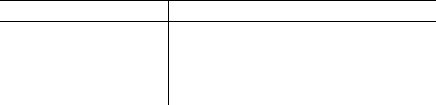
19
Чтобы ознакомиться с другими возможностями MS Access по ра-
боте с данными, превратим наш список в БД.
2.3. Создание новых таблиц
Попытаемся устранить дублирующуюся информацию. На вкладке
Таблицы окна БД видно, что есть три способа построения таблицы – в
режиме конструктора, с помощью специального мастера и путем ввода
данных. Так как нельзя изучить сразу
все, в рамках настоящего посо-
бия ограничимся изучением режима конструктора. Таблица водопунк-
тов должна иметь примерно такой вид:
Код_водопункта Водопункт
1 Cкважина эксплуатационная
2 Скважина картировочная
3 Колодец
4 Родник
При этом значения в первом столбце не повторяются, так как ка-
ждая запись должна иметь свой уникальный номер. Для данного поля
удобно использовать специальный тип данных, который называется
Счетчик. Как было указано ранее, он совпадает с типом Длинное целое
и отличается от него тем, что при введении новой записи значение
Счетчика автоматически увеличивается на единицу. Это поле удобно
применять для организации связи между таблицами, тогда его надо
сделать ключевым. По традиции такие поля часто называют, начиная с
латинских букв id, или код. Используя английские названия, можно
было бы озаглавить ключевое поле id_point, а текстовое поле с рас-
шифровкой – point. В настоящем пособии будем использовать
для за-
головков кириллицу (имея в виду, что это не рекомендуется для реаль-
ных БД), поэтому назовем ключевое поле код_водопункта, а текстовое
поле с расшифровкой названий – водопункт. Таким образом, структура
новой таблицы в окне конструктора должна выглядеть примерно так,
как показано на рис. 4.
Поставив курсор правее, в столбец Тип
данных, в нижней полови-
не окна конструктора можно изменить размер поля. Для поля с назва-
нием региона длина в 50 символов вполне достаточна. Можно было,
видимо, сделать его и меньше, но задумываться на эту тему не стоит –
ведь надо ввести название всего 1 раз! А вот определить первое поле
как ключевое желательно прямо
сейчас, для чего следует щелкнуть
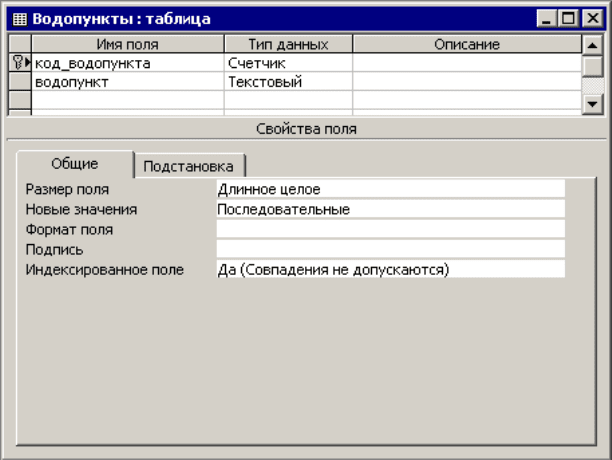
20
левой кнопкой мыши на сером прямоугольнике левее надписи
«код_водопункта» и в появившемся контекстном меню выбрать пози-
цию Ключевое поле. На сером прямоугольнике возникнет изображение
ключика.
Рис. 4. Структура новой таблицы.
Теперь пора перейти в режим Таблица и заполнить ее. После
щелчка по кнопке с изображением таблицы будет предложено как-
нибудь ее назвать. Подходящим названием будет, например, «Водо-
пункты».
Еще раз отметим следующее: хотя русифицированная версия MS
Office позволяет присваивать таблицам и полям заголовки на русском
языке, опыт показывает, что удобнее использовать названия
на анг-
лийском языке. Особенно это важно при работе в локальных и гло-
бальных сетях – использование символов кириллицы в заголовках ино-
гда приводит к ошибкам в работе.
